Só porque você não trabalha em um ambiente de escritório não significa que você não precise enviar muitos e-mails. Você pode ter seu próprio negócio e precisar enviar aos seus clientes os novos preços de sua mercadoria. Nesse caso, você vai adorar como o Gmail facilita o envio do mesmo e-mail para várias pessoas.
Como enviar um e-mail para todos os seus contatos em um clique
Existem várias maneiras de adicionar destinatários aos seus e-mails. Você pode começar a digitar as primeiras letras do endereço e o contato deles aparecerá. Clique no contato e ele será adicionado à lista. Se você quiser adicionar todos na sua lista de contatos, você deve clicar no botão Para e clicar na caixa para a opção Selecionar tudo. Não se esqueça de clicar na opção de inserção azul no canto inferior direito.
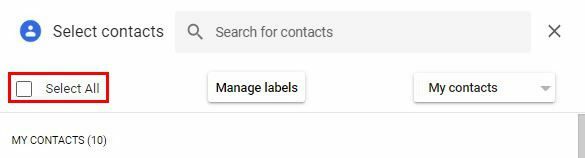
Se você perceber que adicionou alguém acidentalmente, poderá removê-lo facilmente clicando no X que aparecerá ao lado do nome quando você colocar o cursor no contato. Depois de escolher todos os contatos, certifique-se de verificar novamente se um endereço de e-mail indesejado não foi adicionado acidentalmente.
Como adicionar novos contatos à sua lista do Gmail
Mais cedo ou mais tarde, você precisará adicionar um novo contato à sua lista. Você também pode precisar saber como editar o contato por qualquer motivo. A boa notícia é que o processo é fácil e não exigirá que você chame seu amigo técnico para ajudá-lo.
Encontre o e-mail da pessoa que você deseja adicionar à sua lista de contatos para começar. Coloque o cursor sobre o nome do contato e uma pequena janela aparecerá com um ícone com a forma de uma pessoa. Se você colocar o cursor sobre o ícone, ele dirá Adicionar contato. Basta clicar nele e o contato será adicionado. Isso é tudo o que há para isso.
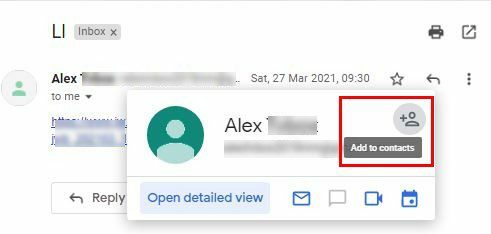
Depois que o contato for adicionado, o ícone da pessoa se transformará em um ícone de lápis. Se você precisar editar o contato, essa é uma maneira de acessá-lo. Você pode alterar coisas como nome, empresa, cargo, endereço de e-mail, número de telefone e até mesmo adicionar notas.
Se você clicar na opção mostrar mais, encontrará opções como:
- Endereço
- Aniversário
- Local na rede Internet
- Relação
- Campo customizado
Depois de concluir tudo isso, seu novo contato poderá ser adicionado a e-mails futuros.
Conclusão
Como você pode ver, enviar o mesmo e-mail para vários contatos não é tão difícil quanto você imagina. Você pode enviar o e-mail para todos os contatos da sua lista com um clique. Além disso, se você precisar adicionar alguém à sua lista, viu como pode fazer isso com um simples clique. Você costuma enviar muitos e-mails? Compartilhe seus pensamentos nos comentários abaixo e não se esqueça de compartilhar o artigo com outras pessoas nas mídias sociais.